前言
本文主要介绍了 S32 Design Studio 中的编码工具 Processor Expert。本文将分为三个部分来介绍 Processor Expert。首先介绍 Processor Expert 的功能、特点和优势;然后介绍 Processor Expert 在 S32 Design Studio 的位置和对应的窗口;最后,通过建立一个基于 S32K144 的 I2C Project 来帮助读者熟悉 Processor Expert 的使用。
一、 Processor Expert 简单介绍
Processor Expert(PE) 是由飞思卡尔为了广范围的微处理器和微控制器的快速开发而设计的编码工具。
Processor Expert 作为插件植入到 Eclipse 和 S32 Design Studio 中。使用者可以通过 Processor Expert 工具配置元件、外设,产生对应代码。
1. Processor Expert 特点
- 有元件创建的应用被称为“嵌入式组件”(embedded component);
- 嵌入式组件将嵌入式系统(比如处理器核心、处理器片上外设、FPGA、独立外设、虚拟外设和纯算法)的基本的功能压缩,并将这些设备转化为选项、方法和事件;
- Processor Expert 连接并产生嵌入式硬件、外设和使用算法的驱动程序。这使得使用者可以专注在整个设计过程的创新的部分;
- Processor Expert 提供一个可扩展的微处理器、外设和虚拟设备的元件库;
- Processor Expert 可以查验嵌入式组件的建立和控制寄存器的初始化的关系。
2. Processor Expert 关键组成部分
- 图像 IDE
- 植入的飞思卡尔设计规格
- 代码产生器
3. Processor Expert 优势
- 降低开发成本
- 减少开发时间
- 减少微处理器学习时间
- 方便修改和移植
二、 Processor Expert 位置与相关窗口
下图为 Processor Expert 在 S32 Design Studio 工具栏中的位置。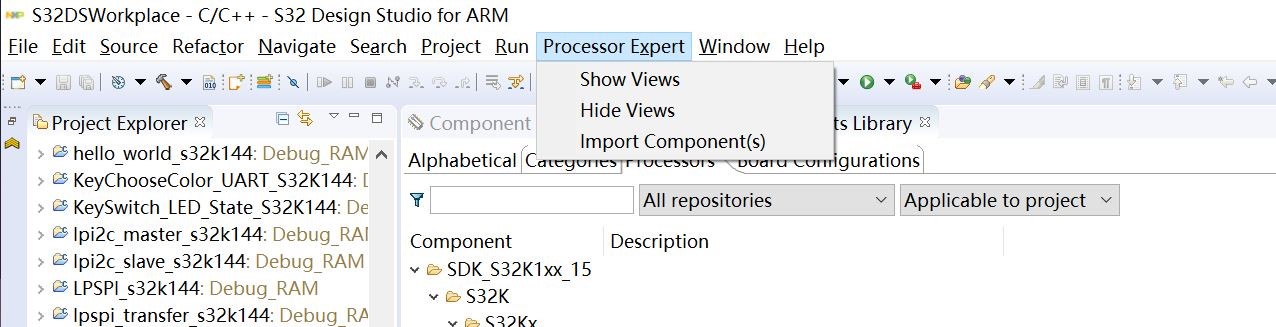
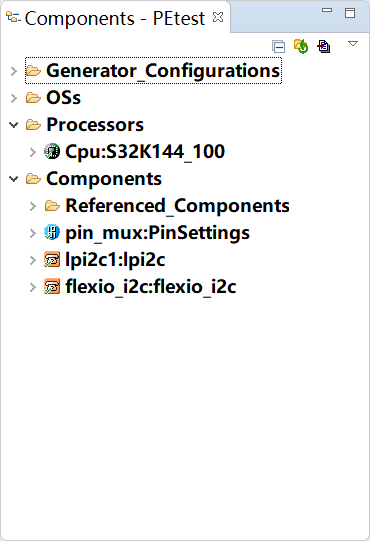
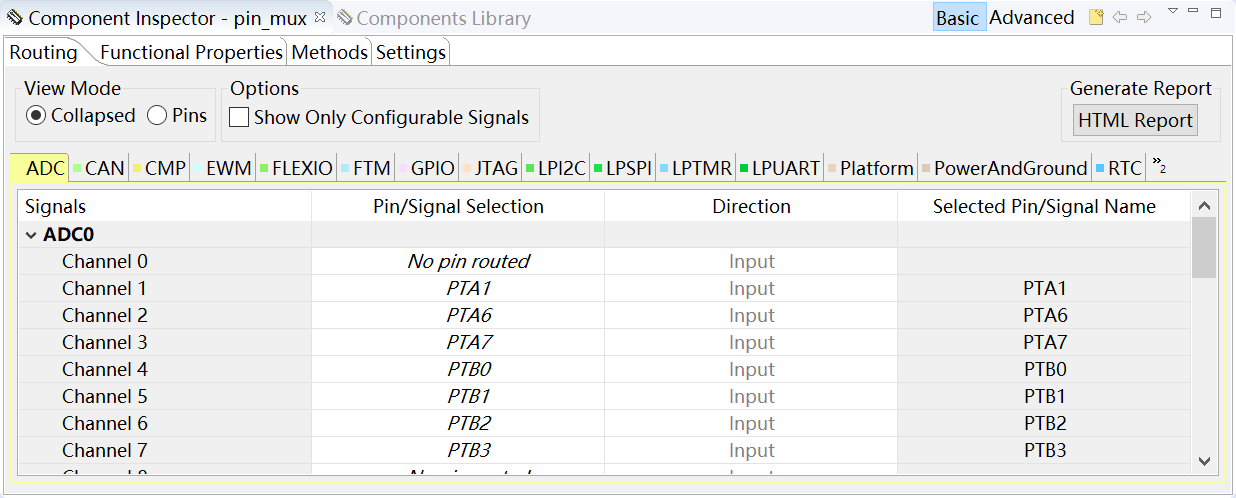
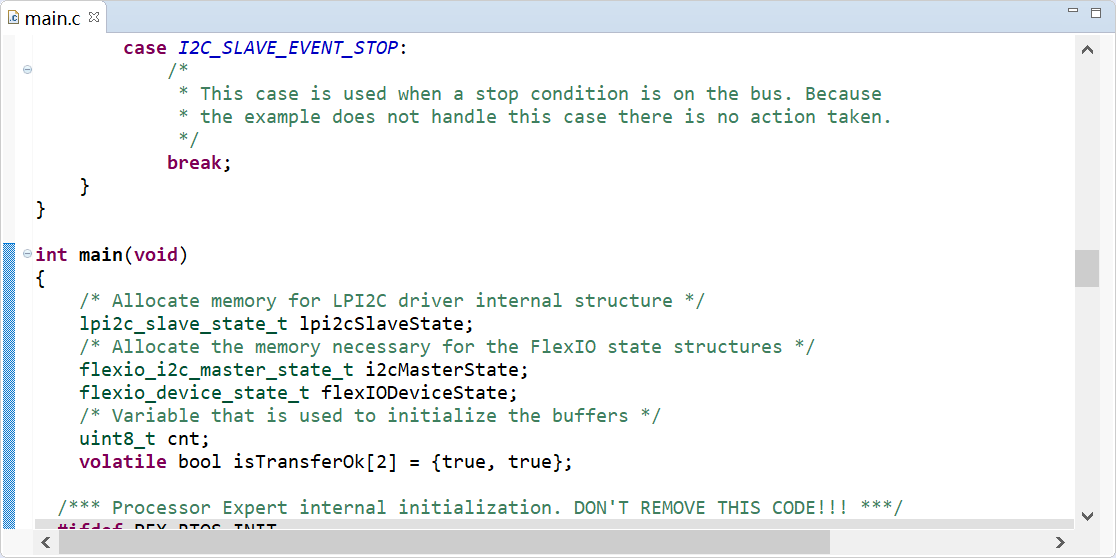
三、 使用 Processor Expert 建立一个基于 S32K144 的I2C 通信例程
这一部分我们将通过建立 S32 Design Studio Project,使用 Processor Expert 为工程添加 FlexIO、I2C、Clock 等组件,并生成代码,最后通过开发板 Hands-on 检验代码是否能够成功运行。
点击 File -> New -> S32DS Application Project。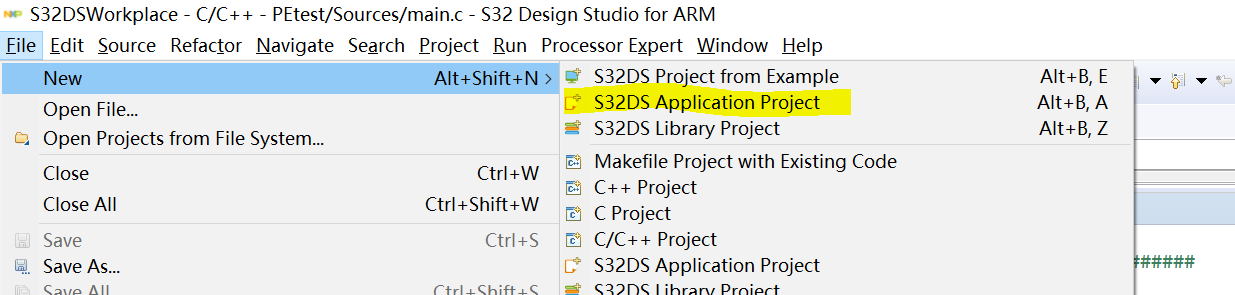
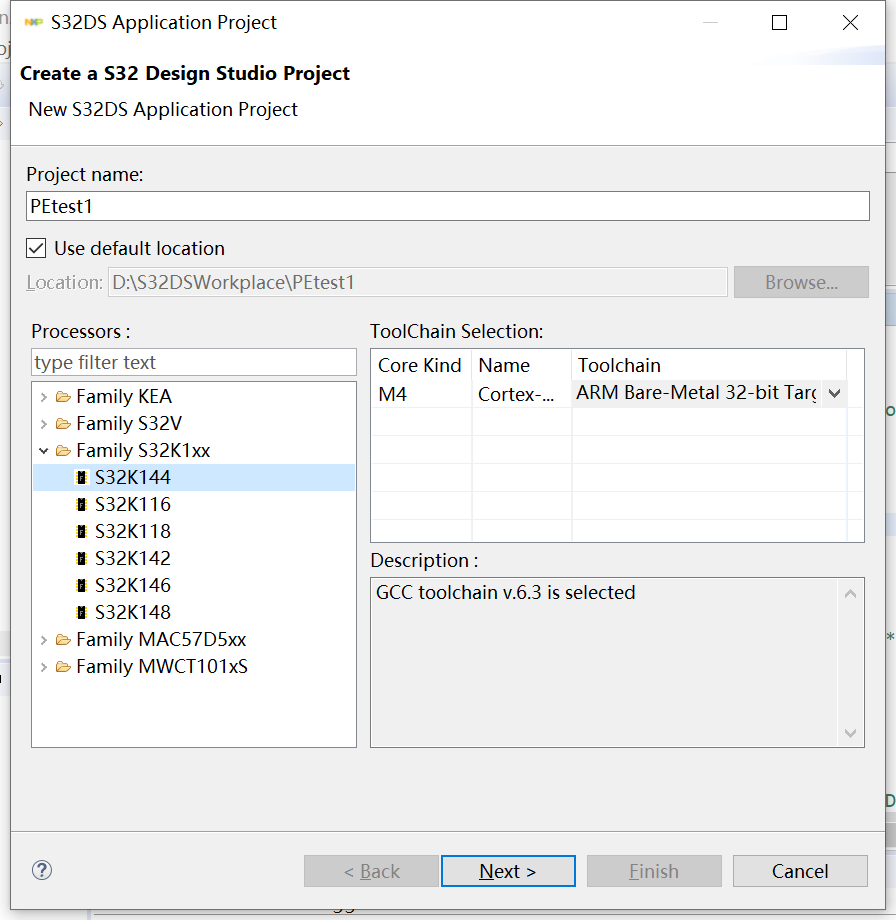
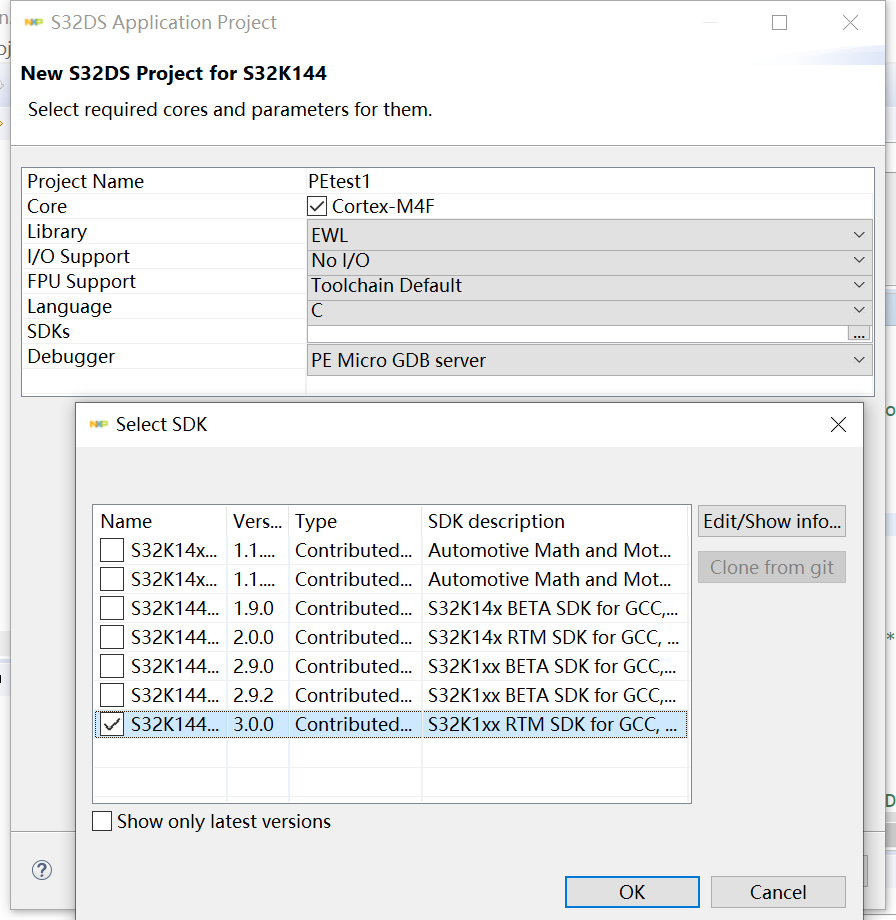
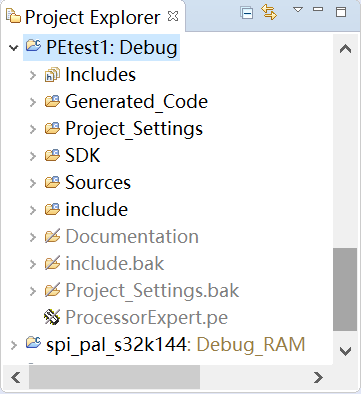
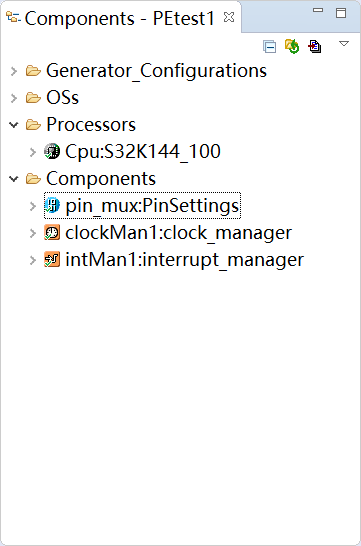
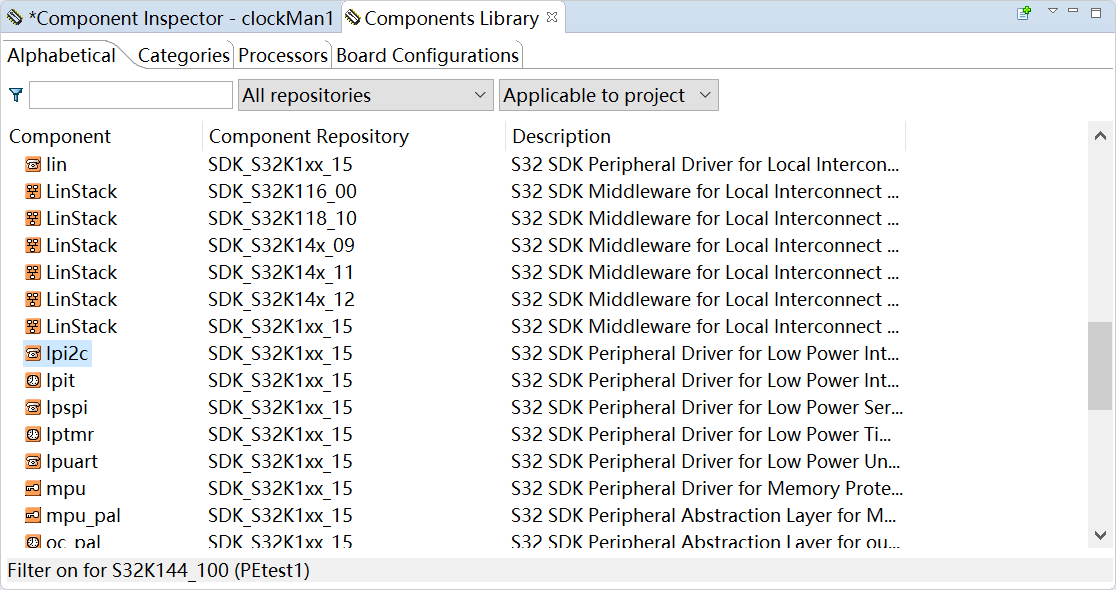
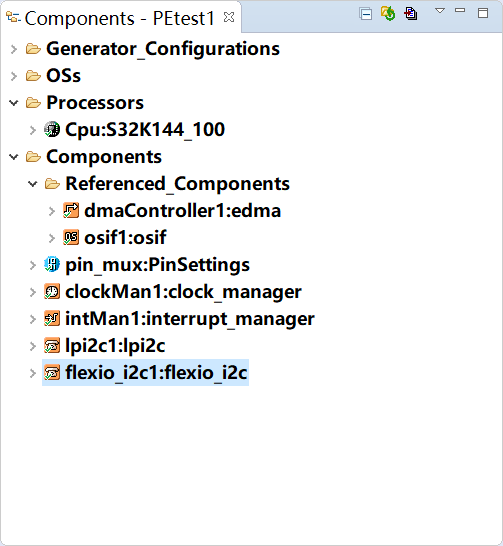
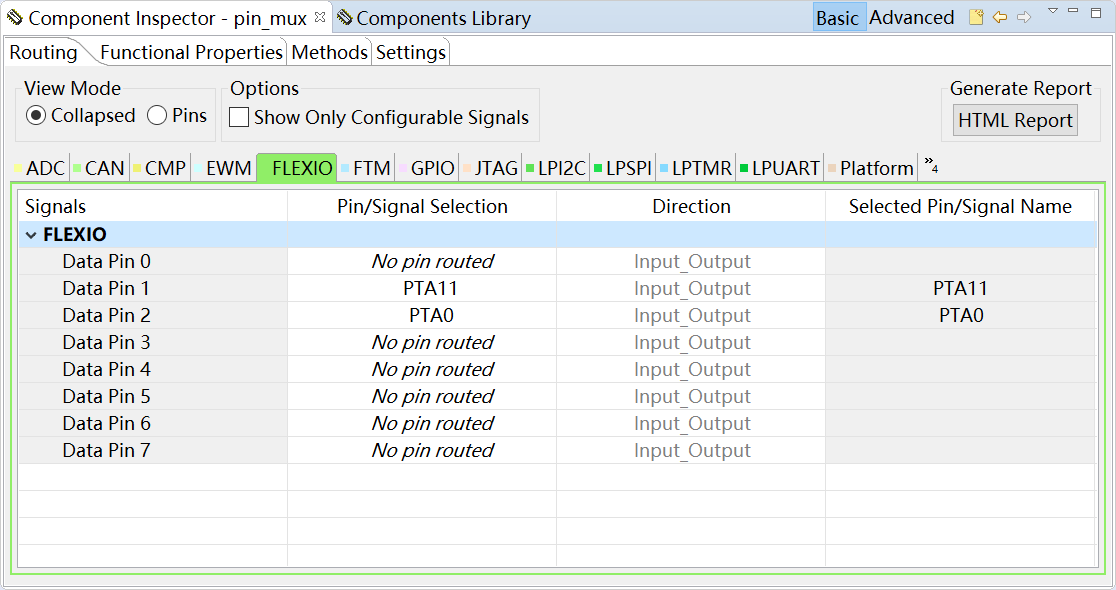
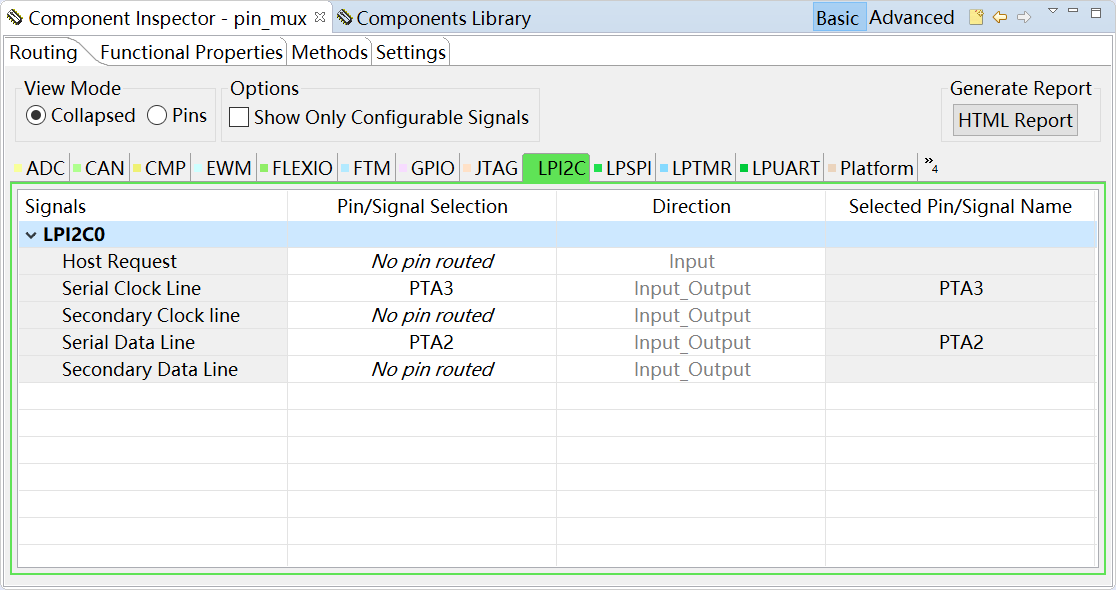

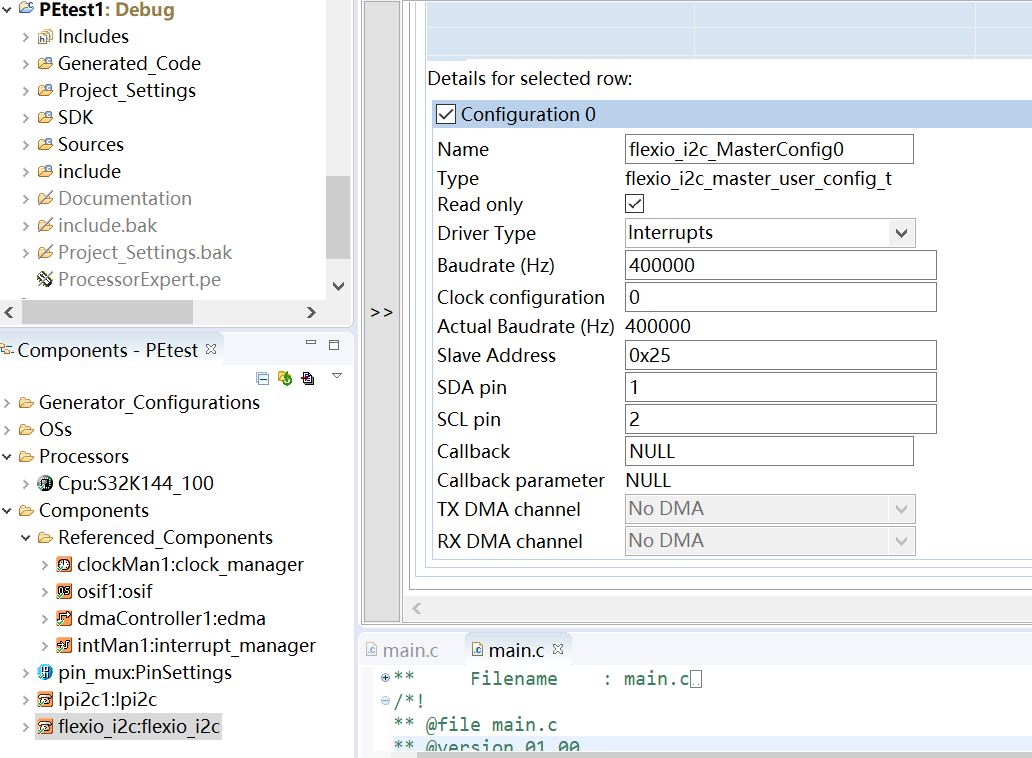
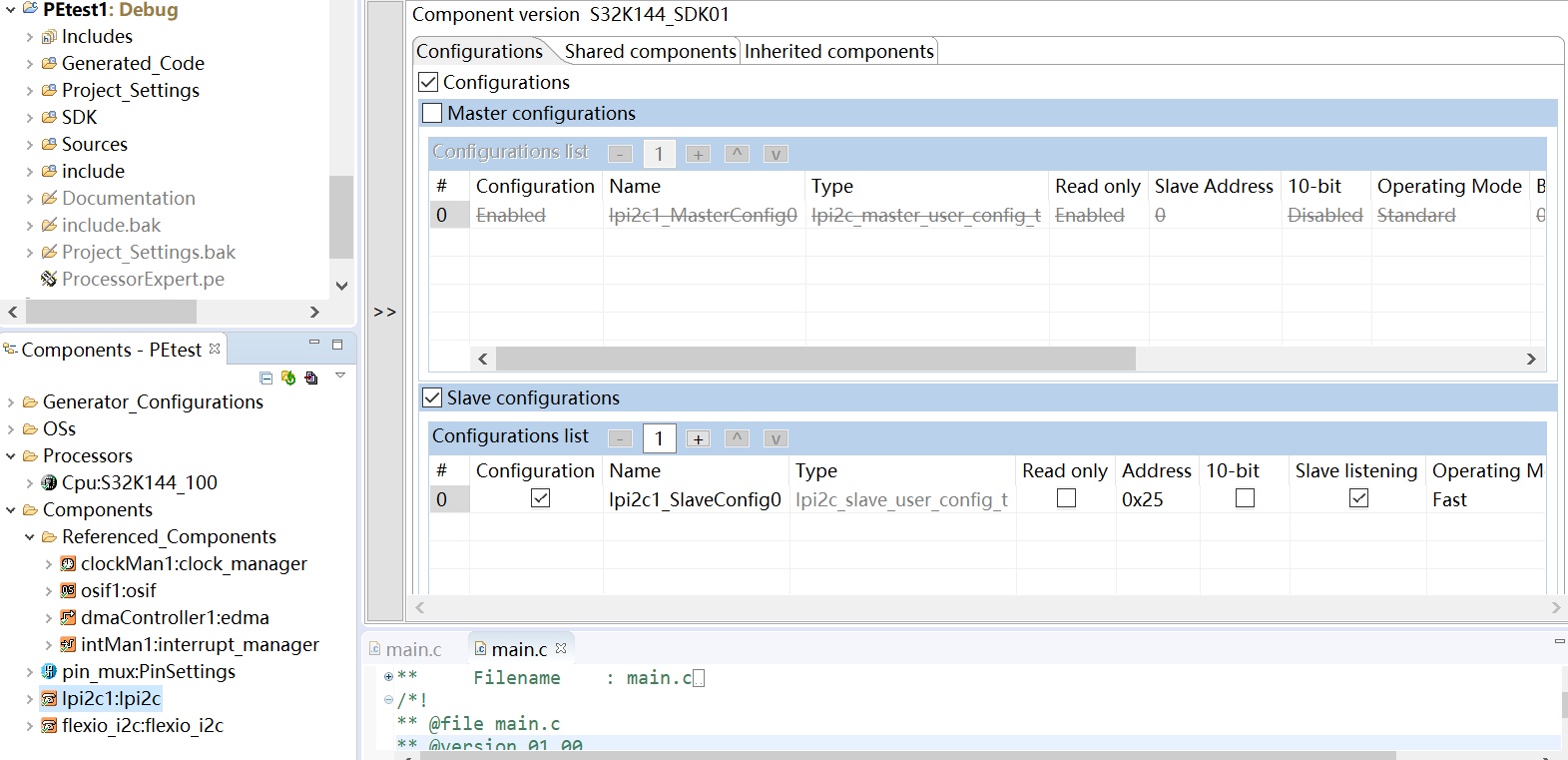

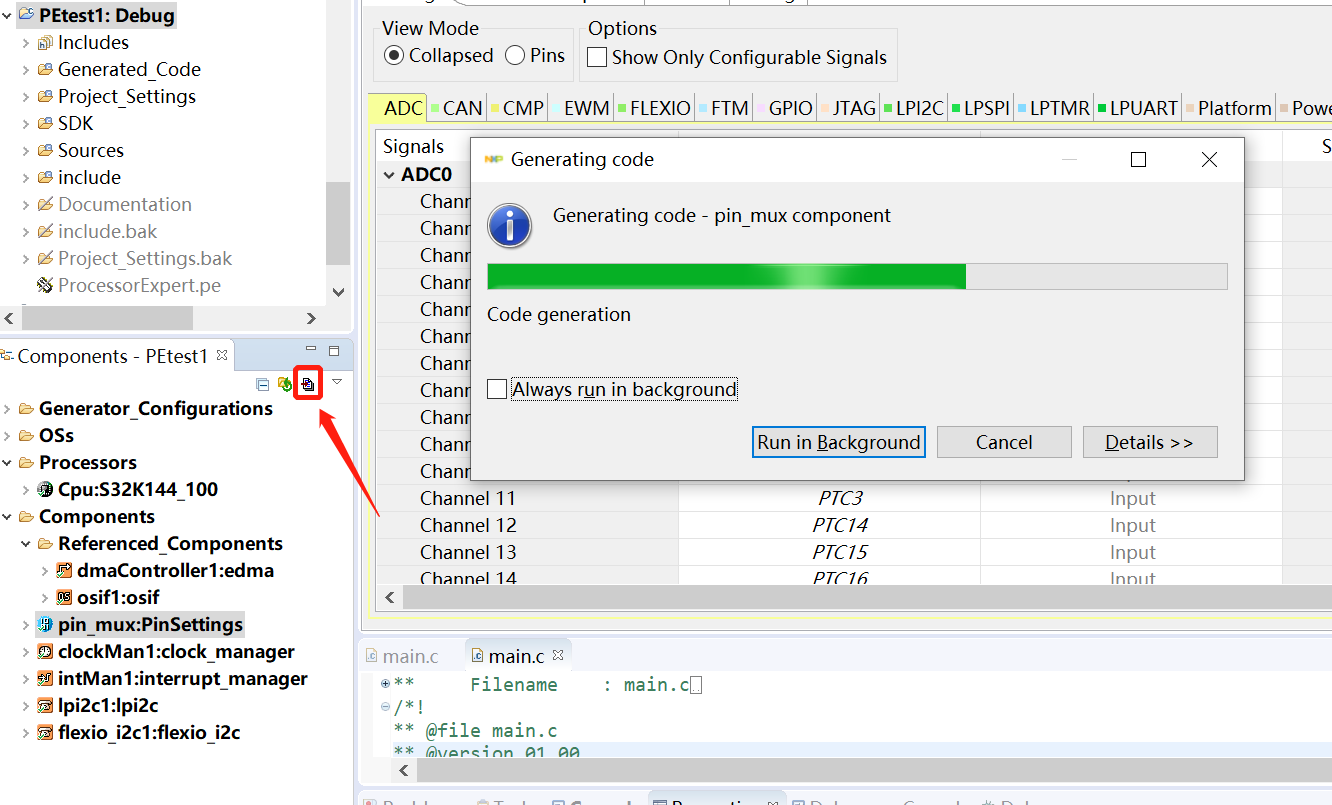
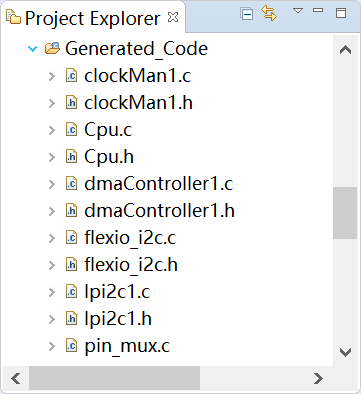
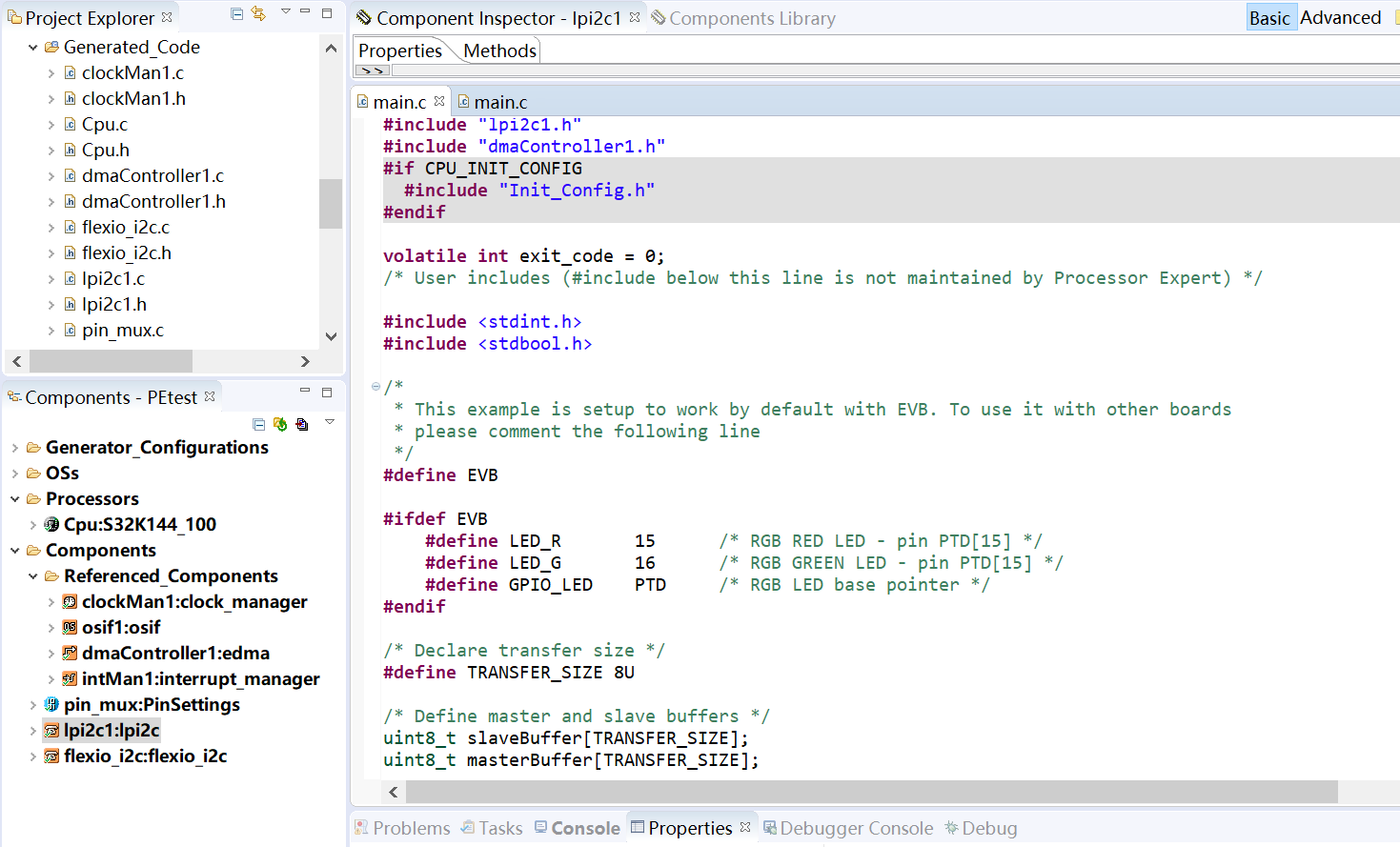
J1.1(FLEXIO SDA)– J1.2(LPI2C SDA)
J5.7(FLEXIO SCL)– J1.3(LPI2C SCL)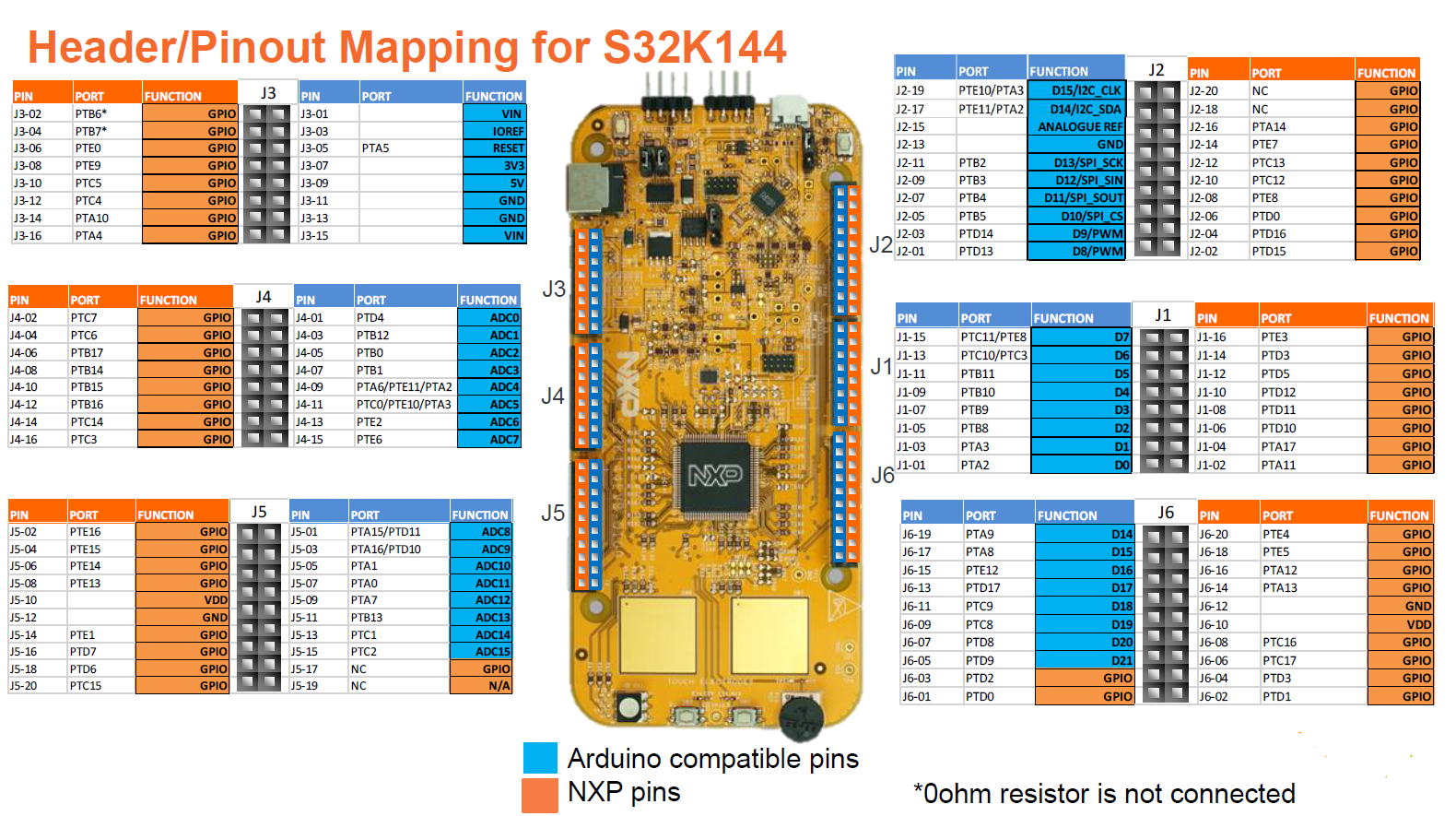

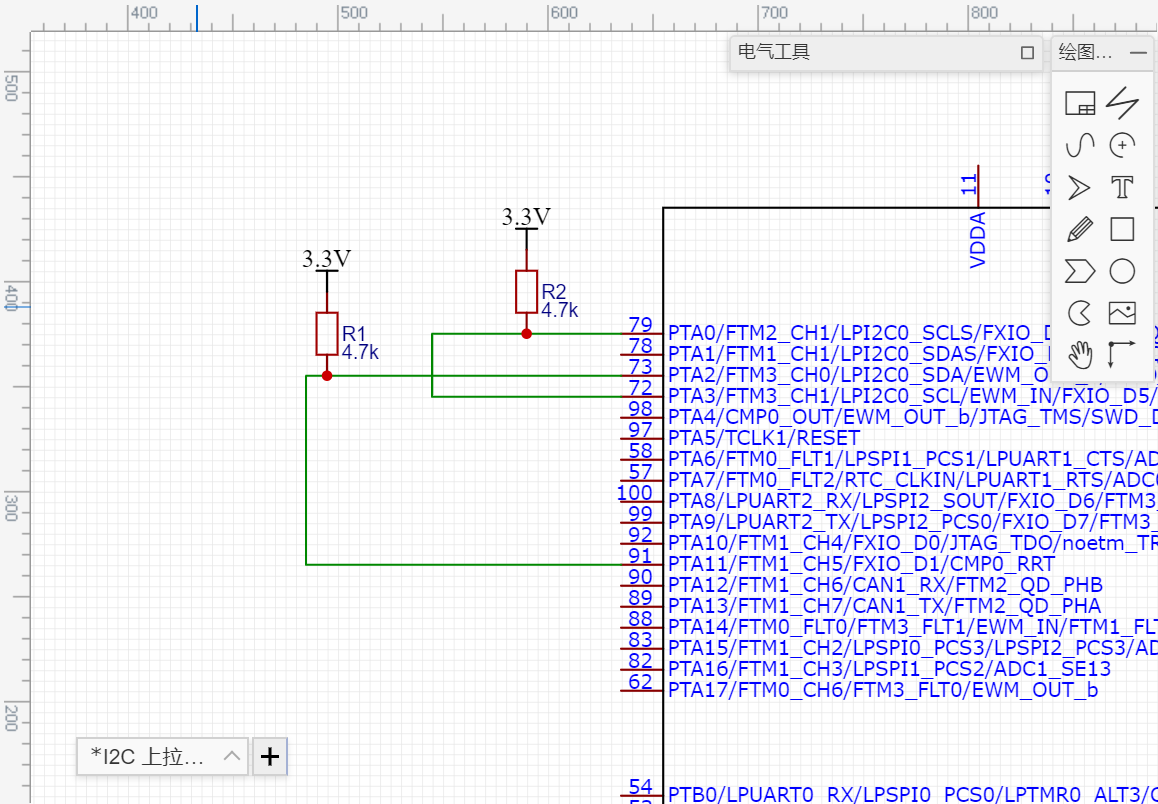
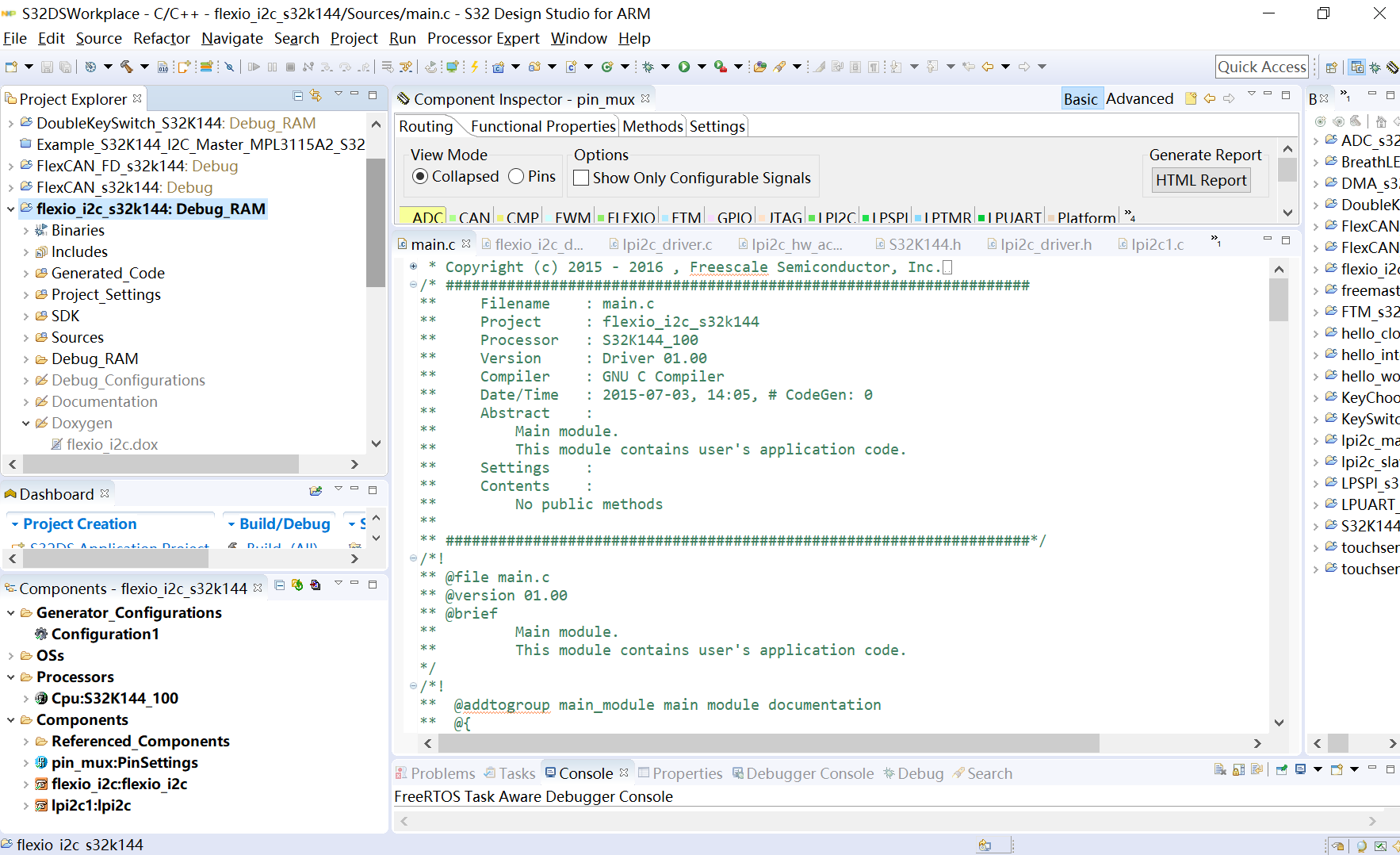
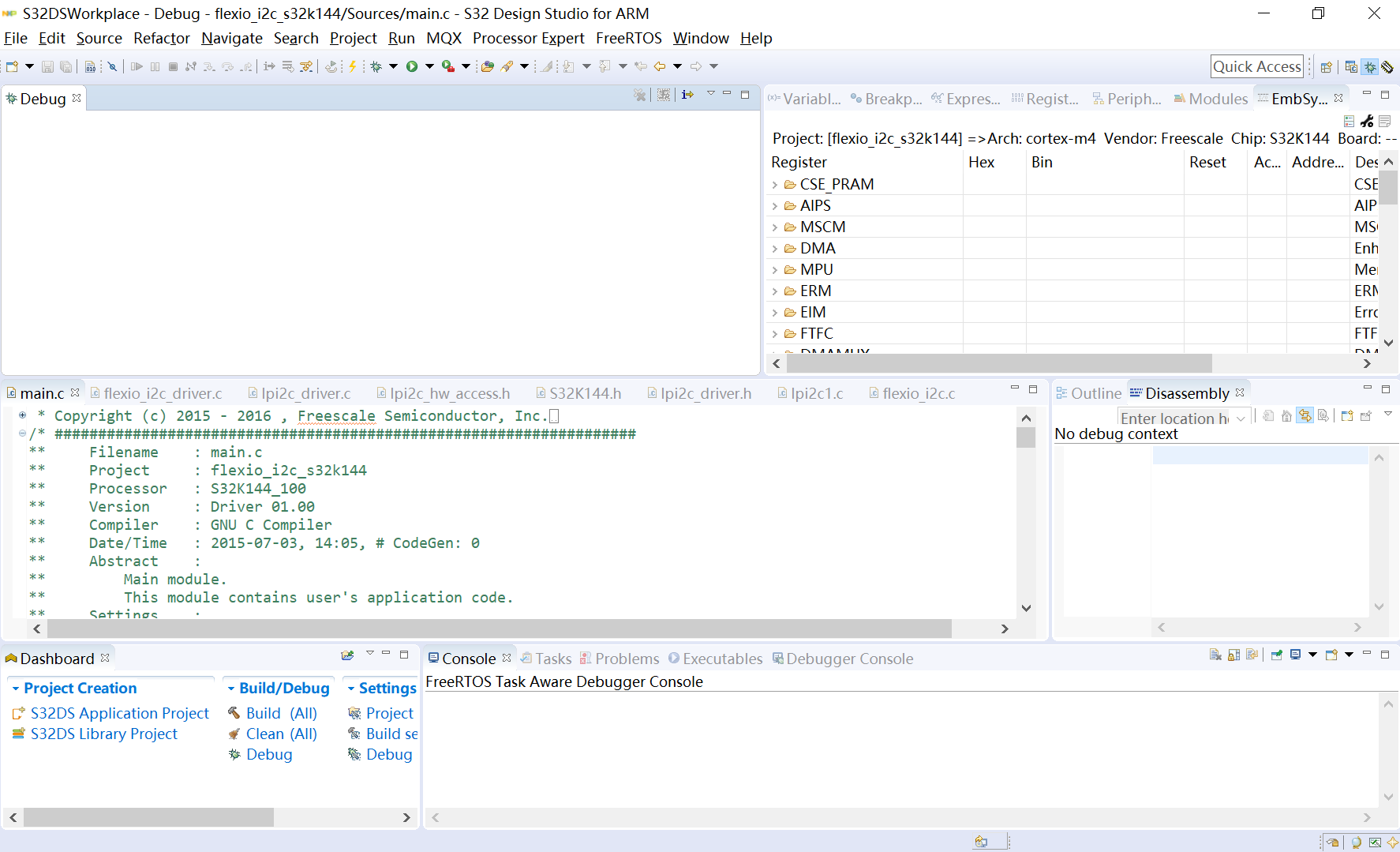
点击运行程序按钮。
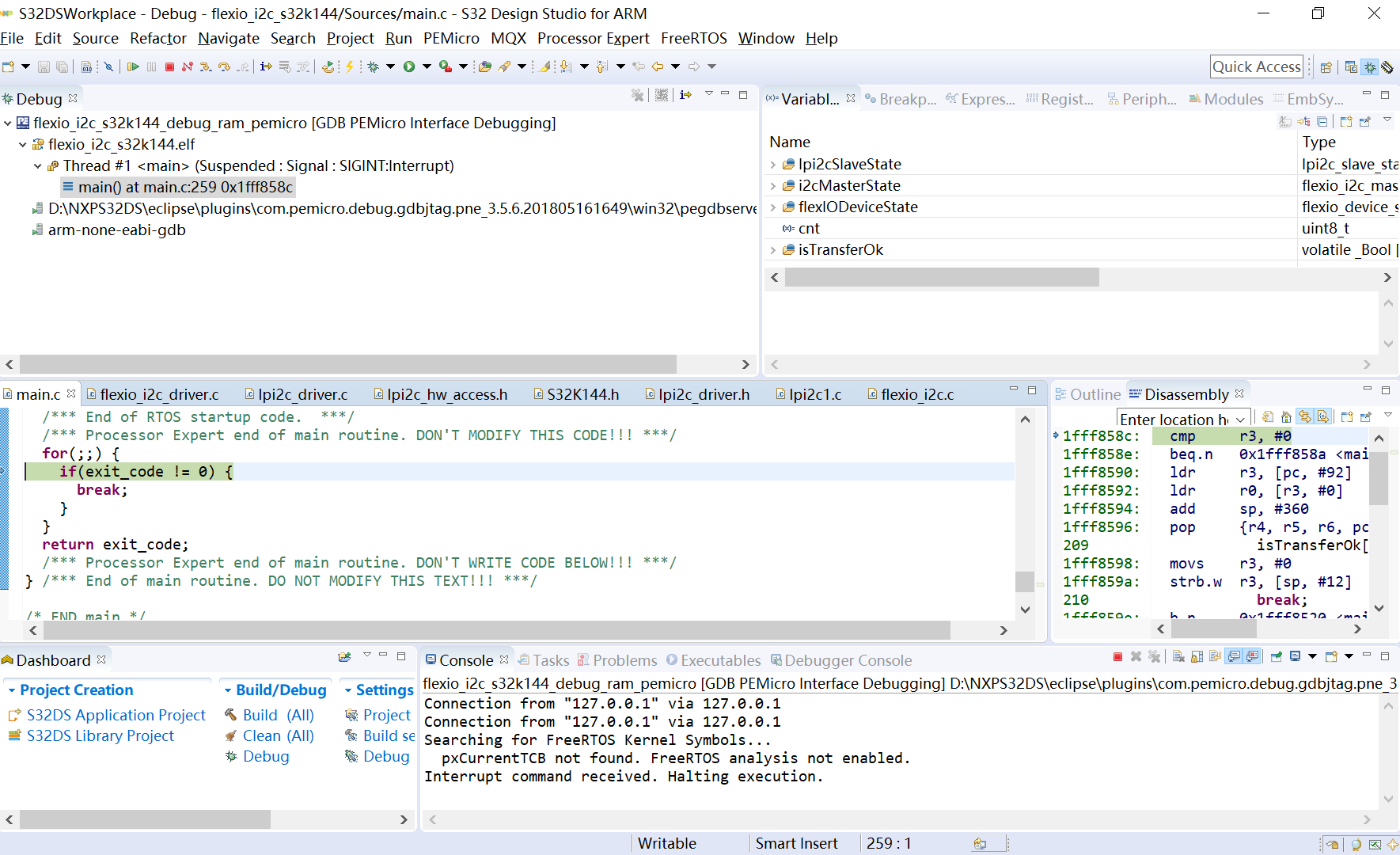
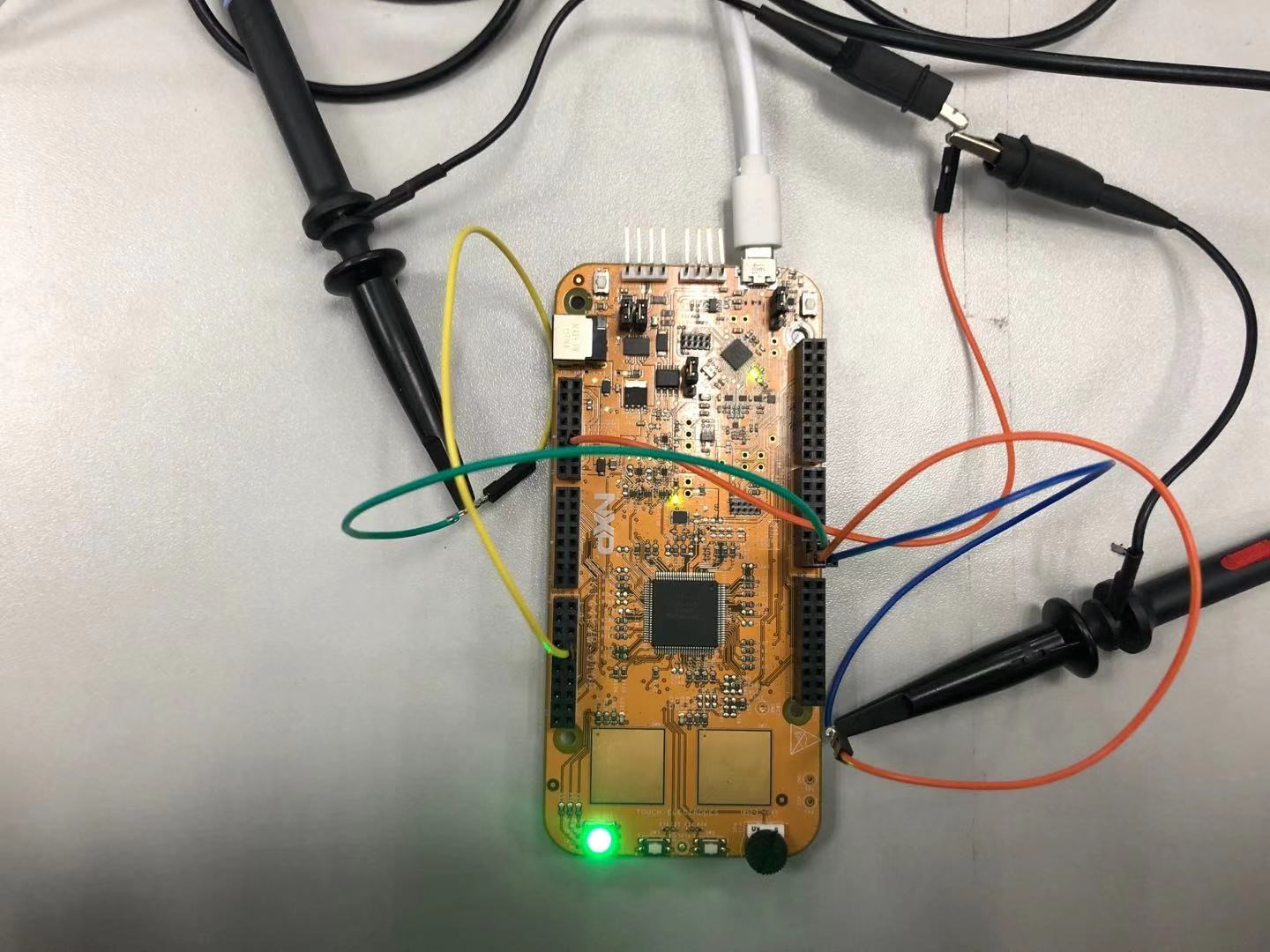
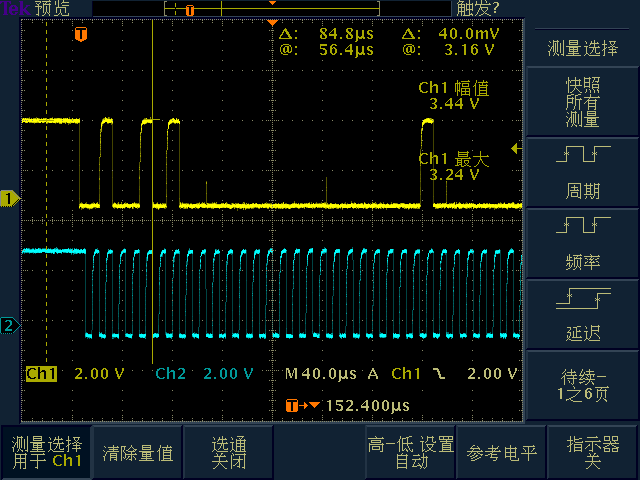
四、 参考文献
[1] Processor Expert User Guide – Freescale 专家处理器用户指南,飞思卡尔。
[2] S32K SDK 使用详解之 Keil MDK 开发 S32K1xx 系列 MCU 应用程序(使用 Processor Expert 配置 SDK),胡恩伟。
评论